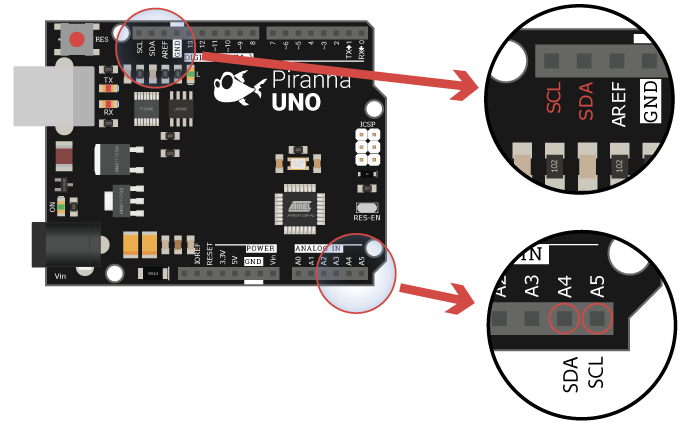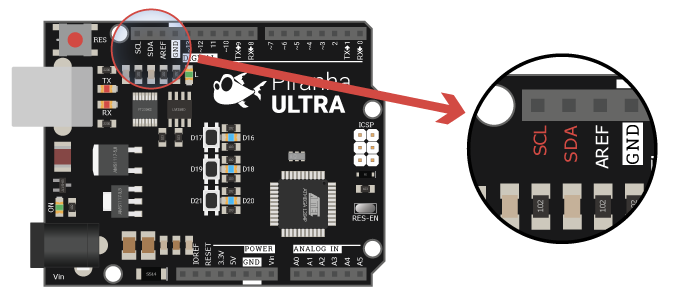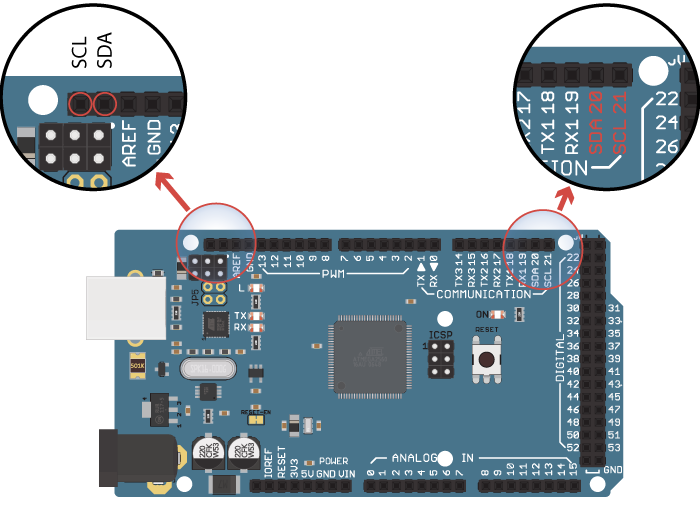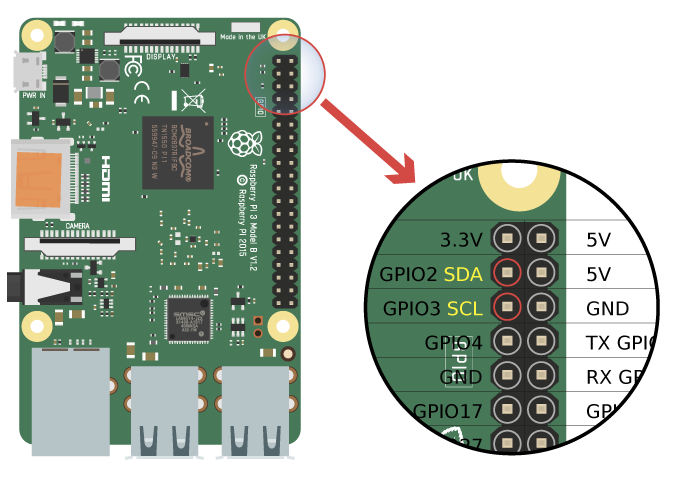что такое i2c arduino
Общие сведения:
Подключение:
Шина поддерживает подключение до 112 устройств (при 7-ми битной адресации) по двум проводам (плюс GND и Vcc), может иметь несколько ведущих и ведомых. При использовании нескольких ведущих, каждый из них должен поддерживать этот режим и уметь определять состояние занятой шины.
I²C на Arduino
Arduino UNO R3/Piranha UNO
На Arduino UNO R3/Piranha UNO шина I2C находится на выводах A4, A5. Также в эти выводы продублированы на колодке с цифровыми выводами рядом с кнопкой Reset.
Piranha ULTRA
На Piranha ULTRA шина I²C не занимает аналоговые выводы A4, A5 и находится на цифровой колодке рядом с кнопкой Reset, выводы обозначены SDA и SCL
Arduino MEGA R3
На Arduino MEGA R3 шина I²C находится на цифровой колодке на крайних выводах, близких к разъёму USB и на выводах 20, 21. Выводы объединены.
Примеры для Arduino
В этом примере на матрицу выводится изображение стрелки. Стоит заметить, ко всем нашим модулям написаны библиотеки с высокоуровневым интерфейсом и вовсе не обязательно работать с матрицей на низком уровне. Подробнее о работе с библиотекой матрицы можно узнать по этой ссылке.
I²C на Raspberry Pi
На Raspberry Pi I²C выводы это 3-й и 5-й выводы колодки, GPIO2 и GPIO3 по номенклатуре BCM и выводы 8, 9 по номенклатуре WiringPi.
Примеры для Raspberry
Подробнее о шине I²C:
Резисторы, ёмкость и длина линий шины
В официальном описании от NXP ничего не сказано о максимальной длине шины, но не стоит этим злоупотреблять. Шина была придумана для обмена информации между интегральными схемами в пределах одной платы одного устройства. В расчёт бралась только паразитная ёмкость линии, которая сказывается на скорости нарастания фронта волны. От этой ёмкости зависит номинал подтягивающих резисторов. Можно подобрать резисторы так, чтобы фронт волны нарастал согласно спецификации и при 100-метровой длине проводов, но это не избавляет от помех, которые влечёт за собой несимметричная электрическая реализация. Опять же, при слишком маленьком сопротивлении качество сигнала улучшается, но при этом растёт ток который необходимо пропускать устройствам через выводы для притяжки линий.
При использовании шины на модулях не существует принятого стандарта установки подтягивающих резисторов на ведущем или ведомом. У Arduino подтягивающие резисторы отсутствуют и для работы с шиной нужен хотя бы один модуль с ними. У Raspberry Pi на плате установлены подтягивающие резисторы номиналом 1,7 килоОм и для неё нет необходимости в подтяжке на модулях.
Сигналы и специальные биты шины
Устанавливаемые только ведущим
Устанавливаемые ведущим и ведомым
Обмен данными
При обмене данными тактированием занимается только ведущий, а ведомый может удерживать линию тактирования только если не успевает за ведущим, так называемое растягивание тактирования (clock-stretching). Не все модули поддерживают удержание. Установка бита на линии данных может происходит в момент, когда линия тактирования прижата, а считывания, когда линия отпущена (подтянута к Vcc), но в большинстве случаев это происходит по фронту волны на линии тактирования.
Рассмотрим пример простого обмена данными:
Запись в регистры ведомого. Данные взяты из примеров, приведённых выше.
После сигнала Start и указания адреса ведущий записывает адрес регистра с которого будет производиться дальнейшая запись. Стоит заметить, что у ведомого есть внутренний счётчик и каждый последующий байт после подтверждения будет записан в следующий регистр. Таким образом байт со значением 0x00 будет записан в регистр 0x11, байт со значением 0x18 будет записан в регистр 0x12, байт со значением 0x3C будет записан в регистр 0x13 и т. д. В этом примере биты ACK устанавливает ведомый.
Вот так сигналы этого примера выглядят на осциллографе:
Чтение из регистров ведомого. Предположим, мы хотим прочитать байт из регистра 0x13.
После сигнала Start и указания адреса ведущий записывает адрес регистра, который необходимо прочитать. Далее следует сигнал Restart (или Stop, затем Start). Ведущий снова выводит адрес ведомого, но уже с битом Read (чтения). Ведомый устанавливает бит ACK и во время следующих 8-ти импульсов тактирования выводит данные на линию SDA. На девятом импульсе уже ведущий устанавливает бит ACK (или NACK, если данные не удалось прочитать) и завершает обмен сигналом Stop.
Скорость
Первоначальный стандарт I²C был реализован на скорости 100 кГц. С тех пор появились и другие реализации шины, но большинство устройств работают на этой скорости. Так же известны случаи когда скорость шины специально снижена, чтобы увеличить расстояние передачи и уменьшить чувствительность к помехам. Не все модули могут работать на сниженной скорости.
Как настроить I2C-связь на Arduino
В этом уроке мы обсудим, что такое протокол связи I2C, как он работает и как его использовать на Arduino. Для демонстрации мы построим проект, использующий I2C-соединение для обмена данными между двумя микроконтроллерами Arduino.
Что такое I2C?
Как видно на диаграмме, преимущество использования I2C состоит в том, что для связи с несколькими устройствами требуется всего два провода.
Вся связь проходит по двум проводам к ведущему и ведомым устройствам и от них. Это очень полезно при выполнении проектов Arduino, так как Arduino имеет ограниченное количество входных/выходных контактов.
Многие датчики и модули, предназначенные для Arduino используют I2C для связи.
Сеть I2C
Ведомое устройство (наследник)
Все ведомые устройства имеют I2C-адрес, который используется для идентификации устройства в сети. I2C-адрес позволяет ведущему устройству передавать данные конкретному ведомому устройству на шине.
Ведущее устройство (мастер)
Ведущие устройства могут отправлять и получать данные. Ведомые устройства реагируют на все, что посылает ведущее устройство. При отправке данных на шину только одно устройство может отправлять данные одновременно.
Эти два провода называются SDA и SCL. Провод SDA используется для связи между ведущим и ведомым устройствами.
Линия SCL несет тактовый сигнал, используемый для правильной синхронизации связи. Для поддержания обоих проводов в состоянии HIGH необходимы импульсные или подтягивающие (pull-up) резисторы.
Логические уровни
Будьте внимательны при подключении I2C устройств к Arduino.
Arduino выводит I2C-сигналы на 5В логическом уровне, но I2C-устройства работают с различными напряжениями логического уровня.
Таким образом, I2C устройство, которое работает на 3,3 В может быть повреждено при подключении к Arduino. В паспорте устройства должно быть указано напряжение логического уровня.
Если подтягивающие резисторы подключены к +5В, все устройства должны быть совместимы для работы с логическим уровнем +5В.
Использование I2C
Чтобы продемонстрировать, как использовать I2C в Arduino, давайте создадим проект, который посылает данные туда и обратно между двумя ардуинами.
Мы будем использовать I2C связи для изменения скорости мигания светодиода контакта 13 на одном Arduino, в зависимости от положения потенциометра, подключенного к другому Arduino.
Один Arduino будет выступать в качестве мастера, а другой Arduino будет выступать в качестве ведомого.
Пины I2C Arduino
Arduino имеет специальные контакты для I2C, которые имеют встроенные подтягивающие резисторы в соответствии с требованиями протокола I2C.
Компоненты оборудования
Чтобы создать этот проект, вам понадобятся следующие компоненты:
Схема соединения
После того, как вы соберете все детали, пришло время собрать проект. Следуйте нижеприведенной электрической схеме, чтобы все подключить:
Вы могли заметить, что у нас нет подтягивающих резисторов на линиях SDA и SCL. Подтягивающие резисторы уже встроены в I2C контакты Arduino, так что они нам не нужны.
Скетч для мастера
У нас есть два Ардуино в нашей сети I2C, так что у нас есть два набора скетчей. Один для мастера Ардуино, а другой для наследника Ардуино. Между двумя эскизами нет большой разницы, как вы увидите позже.
Теперь откройте Arduino IDE и загрузите код ниже на мастер Arduino:
Объяснение скетча для мастера
Библиотека Wire
Для использования встроенного интерфейса I2C Arduino мы будем использовать библиотеку Wire.
Эта библиотека поставляется в стандартной комплектации с Arduino IDE. Как и в других библиотеках Arduino, библиотека Wire имеет готовые I2C функции, чтобы сделать кодирование проще для нас.
Чтобы использовать функции библиотеки Wire, мы должны добавить его сначала в наш эскиз. В эскизе выше, у нас есть следующая строка в верхней части:
После включения библиотеки мы можем использовать встроенные функции библиотеки.
Отправка данных
Wire.beginTransmission()
Мы инициируем команду отправки, сначала информируя устройства на шине о том, что мы будем отправлять данные.
Wire.write()
Wire.endTransmission()
Wire.requestFrom()
Полным синтаксисом запроса данных от ведомого устройства является Wire.requestFrom(адрес, количество).
Внутри loop() мы используем Wire.requestFrom(0x08, 1); для запроса одного байта данных от ведомого устройства 0x08.
Write.available()
Wire.read();
Скетч для наследника (ведомого)
Теперь загрузите этот код ведомому Ардуино:
Объяснение скетча для ведомого
Для ведомых устройств адрес является обязательным. Для нашего проекта адрес для ведомого устройства будет 0x08. Это может быть любой адрес, но убедитесь, что он уникален в сети I2C.
Некоторые I2C ведомые устройства также имеют определенные I2C-адреса, поэтому сначала проверьте спецификацию.
Обработчики событий
Wire.onReceive()
В части скетча setup() мы добавляем функцию Wire.onReceive(handler) для регистрации функции (обработчика), которая будет управлять полученными данными.
Wire.onRequest()
Единственное отличие заключается в том, что она обрабатывает события запроса данных. Запросы данных поступают от основных устройств.
Тестирование Arduino I2C
Используя Arduino IDE, загрузите эскиз мастера Arduino в одну из Ардуино. Затем загрузите скетч наследника в другую Arduino.
Наш код принимает положение потенциометра мастера и посылает его ведомому устройству через I2C. Затем ведомое устройство использует полученное значение для настройки времени задержки мигания светодиода. То же самое происходит и с положением потенциометра ведомого.
Ардуино для начинающих. Урок 11. Интерфейс I2C.
В этом уроке мы познакомимся с шиной I2C. I2C это шина связи, использующая всего две линии. С помощью этого интерфейса Arduino может всего по двум проводам обмениваться данными со множеством устройств. Сегодня мы разберемся как подключить датчики и сенсоры к Ардуино по шине I2C, как обращаться к конкретному устройству и как получать данные с этих устройств. Для примера мы будем использовать термодатчик.
В этом уроке используется:
| Отличный набор для начинающих: | Купить |
| Arduino Uno: | Купить |
| I2C датчик температуры, влажности и атмосферного давления: | Купить |
Подключение датчика температуры по шине I2C
Давайте рассмотрим схему подключения модуля Bme280 к ардуино. У этого модуля всего 4 контакта: Питание (VIN), земля (GND), линия тактирования (SCL) и линия данных (SDA). Линии I2C мы соединим с аналоговыми пинами А5 и А4 соответственно и подтянем сигнал к линии 5 В через резисторы на 10 КОм. Схема очень простая:
Теперь рассмотрим код. Мы будем получать данные с датчика, переводить градусы по Цельсию в градусы по фаренгейту и выводить все на экран компьютера:
Вам не нужно скачивать библиотеку Wire, так как она скачана по умолчанию в Arduino IDE. Адрес датчика температуры вы можете узнать на сайте производителя. Так же существуют модули с назначаемым адресом. В этом случае вам придется самостоятельно назначить адрес. Как это сделать должно быть описано на сайте производителя или в datasheet модуля.
9 комментариев
Спасибо за урок. Очень полезно.
Я сейчас применяю плату STM32F103C8.
В ее составе 2 аппаратных IIC (1й — B6, B7(выводы) и 2й — B10, B11(выводы)).
Сейчас я работаю с 1м. Также как у Вас в уроке. Все работает.
Возникла необходимость использовать 2й IIC. Каким образом я могу это сделать?
Добавление цифр 1 или 2 (как для Serial) не работает.
Заранее спасибо.
Антон, это сайт про Ардуино, какой ещё СТМ32..
posso usare l’italiano or english
hi guys :). I am looking for help for me and my girl. i am from France
Здравствуйте.
Цвет проводников соответствует стандартам?
SDA — желтый, SCL — зеленый, питание VDD — красный, земля WP — cиний.
Дело в том, что ищу схему соединения, именно, по цветам.
В штекере отвалились провода начисто. Не знаю, что-куда припаять.
Прибор для измерения толщины слоя краски на металле: elcometer 456
Платка, где все поотлетало: 24LC32AI
землю и питание паяйте, затем случайным образом sda и scl. Не стартанет- меняйте местами.
Thank you very much for the invitation :). Best wishes.
PS: How are you? I am from France 🙂
На сколько я знаю, не Transmition, а Transmission
Добавить комментарий Отменить ответ
Для отправки комментария вам необходимо авторизоваться.
Железо
Это расширенный стартовый набор. В комплект входит Arduino Mega R3, макетные платы, множество датчиков, управляемые механизмы и необходимые радиоэлектронные компоненты. Полный список.
Макетная плата на 830 точек и ничего лишнего.
Подключить несколько устройств i2c на Arduino
IIC Arduino (I2C – Inter-Integrated Circuits, межмикросхемное соединение) — это последовательный протокол обмена данными по двум двунаправленным линиям связи. Эти линии называют также: SDA (Serial Data) — шина последовательных данных и SCL (Serial Clock) — шина тактирования. Шины SDA и SCL Arduino подтягиваются к шине питания через резисторы. Рассмотрим подробнее, что это такое шина i2c arduino.
Шина I2C Ардуино описание
Микроконтроллеры Arduino используют два пина для работы по интерфейсу I2C. В Arduino Uno и Nano линии SDA соответствует аналоговый порт A4, а SCL соответствует аналоговый порт A5. На Ardunio Mega SDA — 20 пин, SCL — 21 пин. Для облегчения работы с шиной I2C и обмена данными между устройствами для Arduino IDE написана стандартная библиотека Wire (скачивать и устанавливать ее не надо).
Для каждого устройства, при подключении к микроконтроллеру, присваивается уникальный адрес (максимум можно подключить 127 устройств). Поменять адрес устройства на шине нельзя, так как он вшит в микросхему. Часто производители предоставляют возможность поменять адрес устройства в небольшом диапазоне, что дает возможность подключить к шине IIC Ардуино несколько одинаковых устройств.
Сканер I2C интерфейса (шины) Ардуино
Для этого занятия нам потребуется:
Перед тем, как управлять несколькими объектами, подключенных к IIC шине, необходимо узнать их адреса. Для этого используется программа — сканер I2C Arduino, которая позволяет узнать адреса всех устройств, подключенных в данный момент к шине. Соберите схему из двух текстовых экранов с IIC модулем (можно подключить только одно устройство), подключенных к Ардуино Уно, и загрузите следующий скетч.
Скетч. Сканер шины i2c для Arduino
Пояснения к коду:
Как подключить нескольких устройств по I2C Arduino
В следующем примере к шине IIC Arduino будет подключено сразу три устройства — текстовый дисплей 1602, датчик давления bmp180 и RTC модуль часов. После сборки схемы можно сделать предварительное сканирование шины, но адреса у всех устройств разные и изменить адрес можно только у дисплея. У других устройств адреса «вшиты» производителем и используются в библиотеках по умолчанию.
Скетч. Подключение нескольких устройств к шине i2c
После сборки схемы, убедитесь, что у вас установлены необходимые библиотеки для работы с устройствами по IIC протоколу, и загрузите следующий пример кода в микроконтроллер. Данная программа будет выводить на текстовый экран текущую дату и время суток (устанавливаются в процедуре void setup и время можно поменять), а также данные о температуре воздуха и атмосферном давлении.
Пояснения к коду:
Заключение. Мы рассмотрели возможность подключения нескольких устройств по протоколу IIC к плате Arduino, что будет полезно знать при проектировании различных DIY поделок своими руками, например метеостанции на Ардуино с датчиком давления. Если у вас остались вопросы по сканеру IIC интерфейсной шины или подключении устройств по данному протоколу — смело оставляйте их в комментариях к этой записи.
Интерфейс I2C и Arduino
Инструкция по использованию протокола I 2 C совместно с Arduino
Нам понадобится:
1 Описание интерфейса I2C
Последовательный протокол обмена данными IIC (также называемый I2C – Inter-Integrated Circuits, межмикросхемное соединение) использует для передачи данных две двунаправленные линии связи, которые называются шина последовательных данных SDA (Serial Data) и шина тактирования SCL (Serial Clock). Также имеются две линии для питания. Шины SDA и SCL подтягиваются к шине питания через резисторы.
В сети есть хотя бы одно ведущее устройство (Master), которое инициализирует передачу данных и генерирует сигналы синхронизации. В сети также есть ведомые устройства (Slave), которые передают данные по запросу ведущего. У каждого ведомого устройства есть уникальный адрес, по которому ведущий и обращается к нему. Адрес устройства указывается в паспорте (datasheet). К одной шине I2C может быть подключено до 127 устройств, в том числе несколько ведущих. К шине можно подключать устройства в процессе работы, т.е. она поддерживает «горячее подключение».

Давайте рассмотрим временную диаграмму обмена по протоколу I2C. Есть несколько различающихся вариантов, рассмотрим один из распространённых. Воспользуемся логическим анализатором, подключённым к шинам SCL и SDA.
Мастер инициирует обмен. Для этого он начинает генерировать тактовые импульсы и посылает их по линии SCL пачкой из 9-ти штук. Одновременно на линии данных SDA он выставляет адрес устройства, с которым необходимо установить связь, которые тактируются первыми 7-ми тактовыми импульсами (отсюда ограничение на диапазон адресов: 2 7 = 128 минус нулевой адрес). Следующий бит посылки – это код операции (чтение или запись) и ещё один бит – бит подтверждения (ACK), что ведомое устройство приняло запрос. Если бит подтверждения не пришёл, на этом обмен заканчивается. Или мастер продолжает посылать повторные запросы.
Это проиллюстрировано на рисунке ниже. Задача такая: подключиться к ведомому устройству с адресом 0x27 и передать ему строку «SOLTAU.RU». В первом случае, для примера, отключим ведомое устройство от шины. Видно, что мастер пытается установить связь с устройством с адресом 0x27, но не получает подтверждения (NAK). Обмен заканчивается.

Теперь подключим к шине I2C ведомое устройство и повторим операцию. Ситуация изменилась. На первый пакет с адресом пришло подтверждение (ACK) от ведомого. Обмен продолжился. Информация передаётся также 9-битовыми посылками, но теперь 8 битов занимают данные и 1 бит – бит подтверждения получения ведомым каждого байта данных. Если в какой-то момент связь оборвётся и бит подтверждения не придёт, мастер прекратит передачу.

2 Реализация I2Cв Arduino
Arduino использует для работы по интерфейсу I2C два порта. Например, в Arduino UNO и Arduino Nano аналоговый порт A4 соответствует SDA, аналоговый порт A5 соответствует SCL.

Для других моделей плат соответствие выводов такое:
| Плата | Пин SDA | Пин SCL |
|---|---|---|
| Arduino Uno, Nano, Pro и Pro Mini | A4 | A5 |
| Arduino Mega | 20 | 21 |
| Arduino Leonardo | 2 | 3 |
| Arduino Due | 20, SDA1 | 21, SCL1 |
3 Библиотека «Wire» для работы с IIC
Для облегчения обмена данными с устройствами по шине I2C для Arduino написана стандартная библиотека Wire. Она имеет следующие функции:
| Функция | Назначение |
|---|---|
| begin(address) | инициализация библиотеки и подключение к шине I2C; если не указан адрес, то присоединённое устройство считается ведущим; используется 7-битная адресация; |
| requestFrom() | используется ведущим устройством для запроса определённого количества байтов от ведомого; |
| beginTransmission(address) | начало передачи данных к ведомому устройству по определённому адресу; |
| endTransmission() | прекращение передачи данных ведомому; |
| write() | запись данных от ведомого в ответ на запрос; |
| available() | возвращает количество байт информации, доступных для приёма от ведомого; |
| read() | чтение байта, переданного от ведомого ведущему или от ведущего ведомому; |
| onReceive() | указывает на функцию, которая должна быть вызвана, когда ведомое устройство получит передачу от ведущего; |
| onRequest() | указывает на функцию, которая должна быть вызвана, когда ведущее устройство получит передачу от ведомого. |
4 Подключение I2C устройствак Arduino
Давайте посмотрим, как работать с шиной I2C с помощью Arduino.
Сначала соберём схему, как на рисунке. Будем управлять яркостью светодиода, используя цифровой 64-позиционный потенциометр AD5171 (см. техническое описание), который подключается к шине I2C. Адрес, по которому мы будем обращаться к потенциометру – 0x2c (44 в десятичной системе).

5 Управление устройством по шине IIC
Рассмотрим диаграммы информационного обмена с цифровым потенциометром AD5171, представленные в техническом описании:

Нас тут интересует диаграмма записи данных в регистр RDAC. Этот регистр используется для управления сопротивлением потенциометра.
Откроем из примеров библиотеки «Wire» скетч: Файл Образцы Wire digital_potentiometer. Загрузим его в память Arduino.
После включения вы видите, как яркость светодиода циклически нарастает, а потом гаснет. При этом мы управляем потенциометром с помощью Arduino по шине I2C.
По ссылкам внизу статьи, в разделе похожих материалов (по тегу), можно найти дополнительные примеры взаимодействия с различными устройствами по интерфейсу IIC, в том числе примеры чтения и записи.
6 Дополнительно о шине I2C
Доступно и интересно рассказывает о шине I2C Джереми Блюм в своём видео: